個別値レンダラーは、ランダムな色を使用してラスター レイヤーの各値を表示するために使用します。たとえば、土壌や土地利用状況を表示するための主題ラスター レイヤーなど、地表上の特定のオブジェクトを表す不連続な値で分類されていることがあります。データのカラーマップがある場合は、カラーマップ レンダラーを使用してデータに関連付けられた色を表示することができます。
すべてのレンダリングで、[インポート]  ボタンが表示されます。このボタンをクリックして、ラスター レイヤー ファイル (*.lyr)、または現在 [コンテンツ] ウィンドウに表示されているラスター レイヤーからシンボルをインポートします。現在のレンダリングが、インポートされるレイヤーのレンダリングと一致している必要があります。
ボタンが表示されます。このボタンをクリックして、ラスター レイヤー ファイル (*.lyr)、または現在 [コンテンツ] ウィンドウに表示されているラスター レイヤーからシンボルをインポートします。現在のレンダリングが、インポートされるレイヤーのレンダリングと一致している必要があります。
- [コンテンツ] ウィンドウで、個別値に基づいて描画するラスター レイヤーを右クリックし、[プロパティ] をクリックします。
- [シンボル] タブをクリックします。
- [個別値] をクリックします。
- ラスターに値属性テーブルが含まれている場合は、[値フィールド] のドロップダウン矢印をクリックして、割り当てるフィールドをクリックします。
このコントロールが無効になっている場合は、各セルの値を指定する値フィールドの他に、このレイヤーのレンダリングに固有の値として使用できるフィールドは存在しないことを示しています。たとえば、レイヤーのデータ ソースが浮動小数点グリッドである場合です。
- [配色] のドロップダウン矢印をクリックし、配色を選択します。
必要に応じて、配色を右クリックして次の操作を行います。
- グラフィック ビューとテキスト ビューを切り替える。
- プロパティを開いて、配色の生成方法の詳細を変更する。
- 配色を保存する。
- 必要に応じて、[デフォルト色] をクリックして、レイヤーが最初に追加されたときにデフォルトで表示されていた色に戻します。
- 必要に応じて、[ラベル] フィールドの下にある行をクリックして、別の説明を入力します。
- 次の項目をクリックして、凡例テーブルの値を変更できます。
- すべての値を追加 - 使用可能なすべての値を凡例テーブルに追加します。
- 値を追加 - 凡例テーブルに追加する特定の値を選択できます。
- 削除 - 凡例テーブルから選択した行 (値) を削除して、マップを一定の値のセットに限定します。
- 選択した 1 つ以上のフィールドを右クリックして変更します。
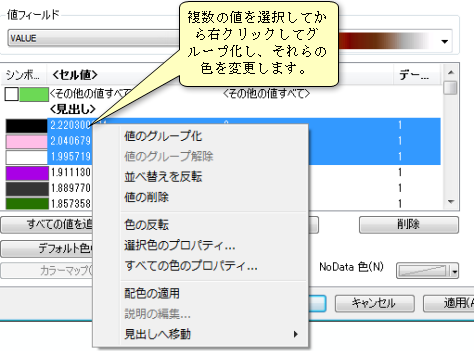
- 必要に応じて、[カラーマップ] をクリックして、カラーマップのインポートまたはエクスポートを行います。
- 必要に応じて、[NoData 色] ボタンをクリックして、色を使用して NoData をシンボル化します。
- [OK] をクリックします。